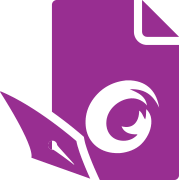另外本站提供有直装破解版,如果不想麻烦可以下载便携注册版!下面小编给下载了原版的用户带来安装激活教程!
Foxit PhantomPDF Business(福昕风腾pdf编辑器)9.4.0中文破解版
2019.1.4更新Foxit PhantomPDF Business福昕高级PDF编辑器 v9.4.0破解版
安装说明:
1)安装后不要启动程序
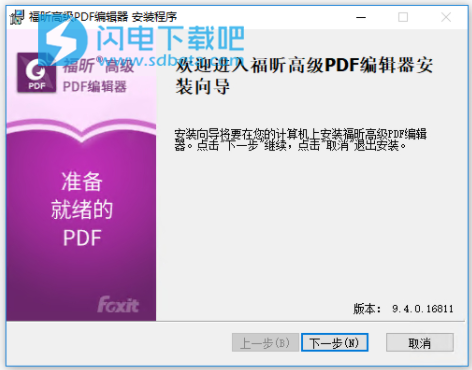
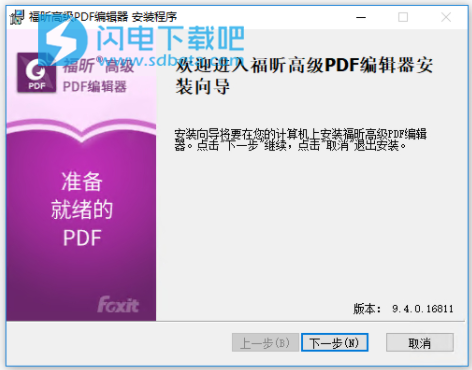
2)使用提供的安装程序安装应用程序并选择 免费试用 > 商业版
3)将补丁文件复制到安装目录,以管理员身份运行,点patch
然后运行“Express2BusinessFix.reg”并单击“合并”
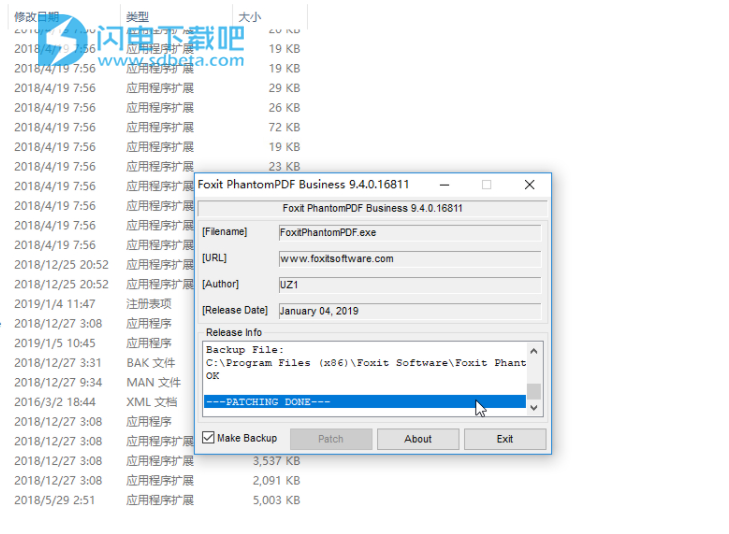
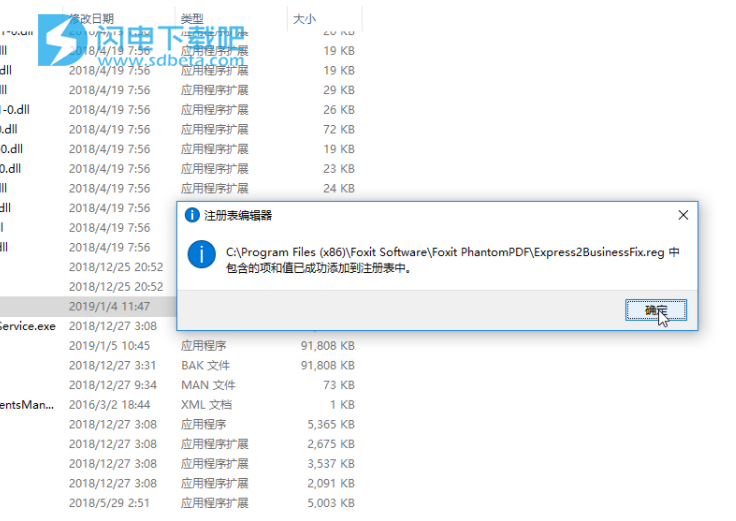
然后运行“Express2BusinessFix.reg”并单击“合并”
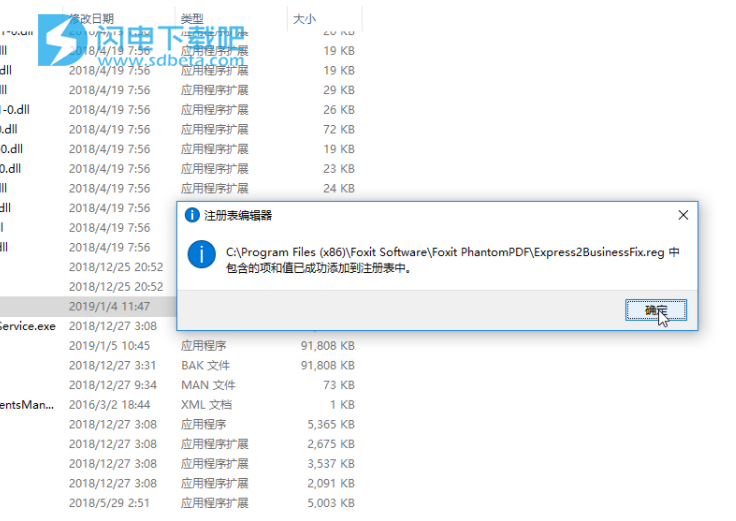
4)完成!
安装激活教程
福昕高级PDF编辑器安装必须启用系统打印服务才能正常安装!
打开计算机管理->服务->“Print Spooler” ->改为手动启用即可!
1.本站下载压缩包,提供的百度云网盘下载(推荐使用”Pan Download(百度网盘下载器) “转存高速下载),解压后解压即可得安装包和补丁
1.本站下载压缩包,提供的百度云网盘下载(推荐使用”Pan Download(百度网盘下载器) “转存高速下载),解压后解压即可得安装包和补丁

2.双击里面的FoxitPhantomPDF91_L10N_Setup.exe开始安装原版,选择中文安装
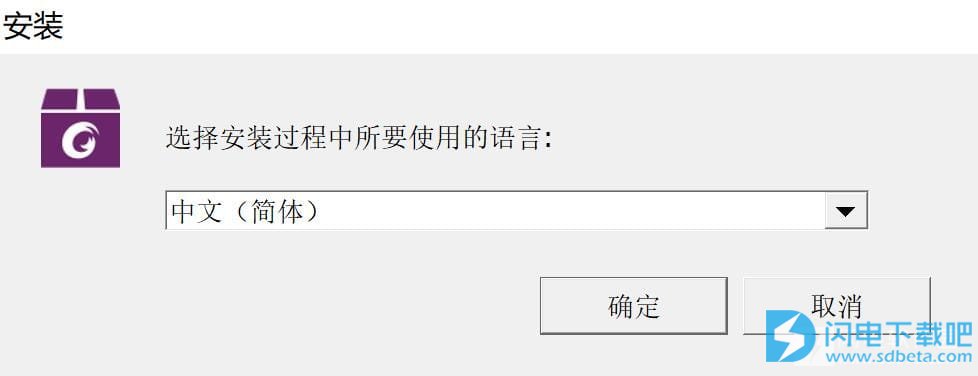
3.点下一步继续
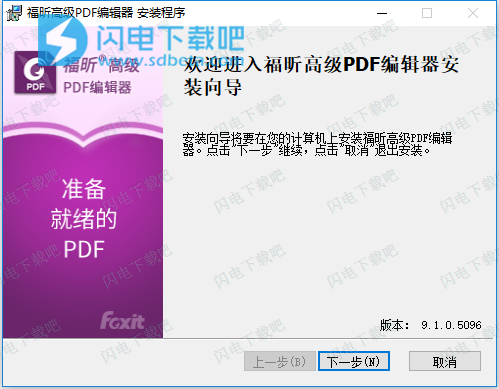
4.接受协议,点下一步
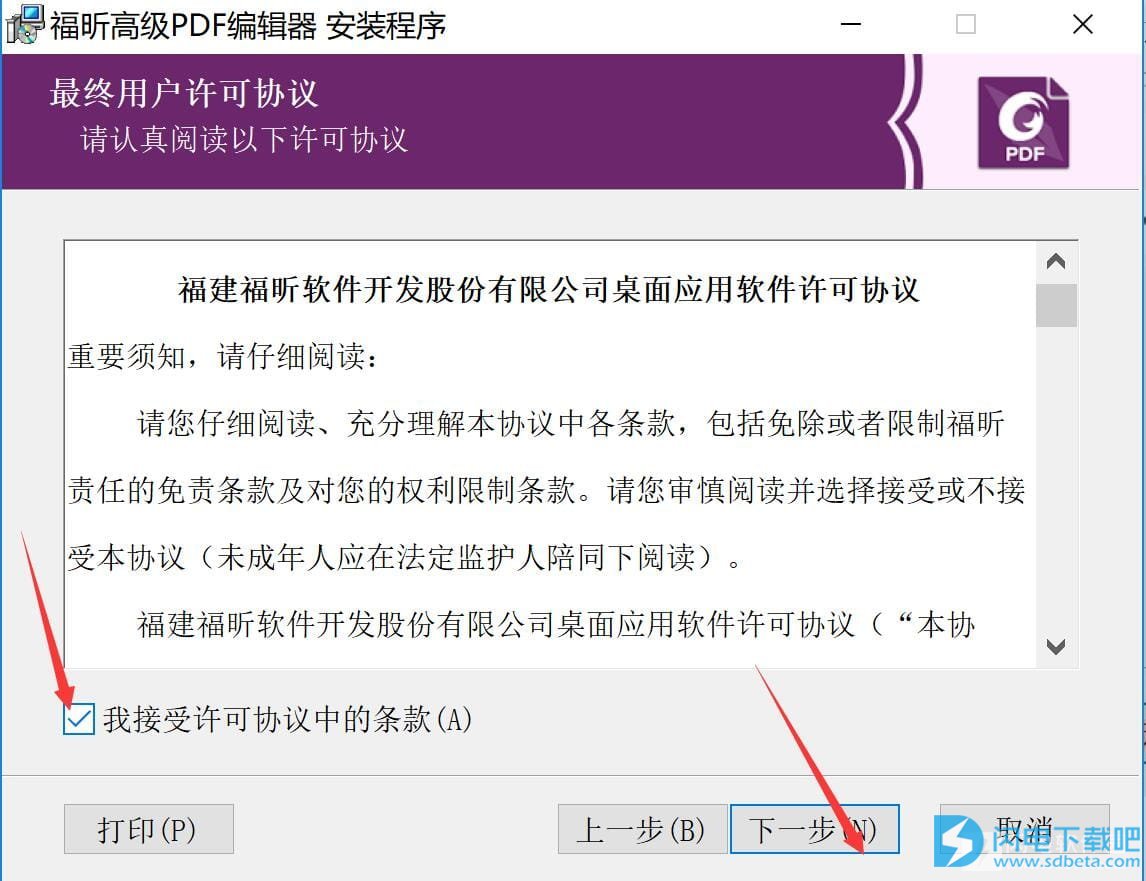
5.选择好安装目录,点next继续
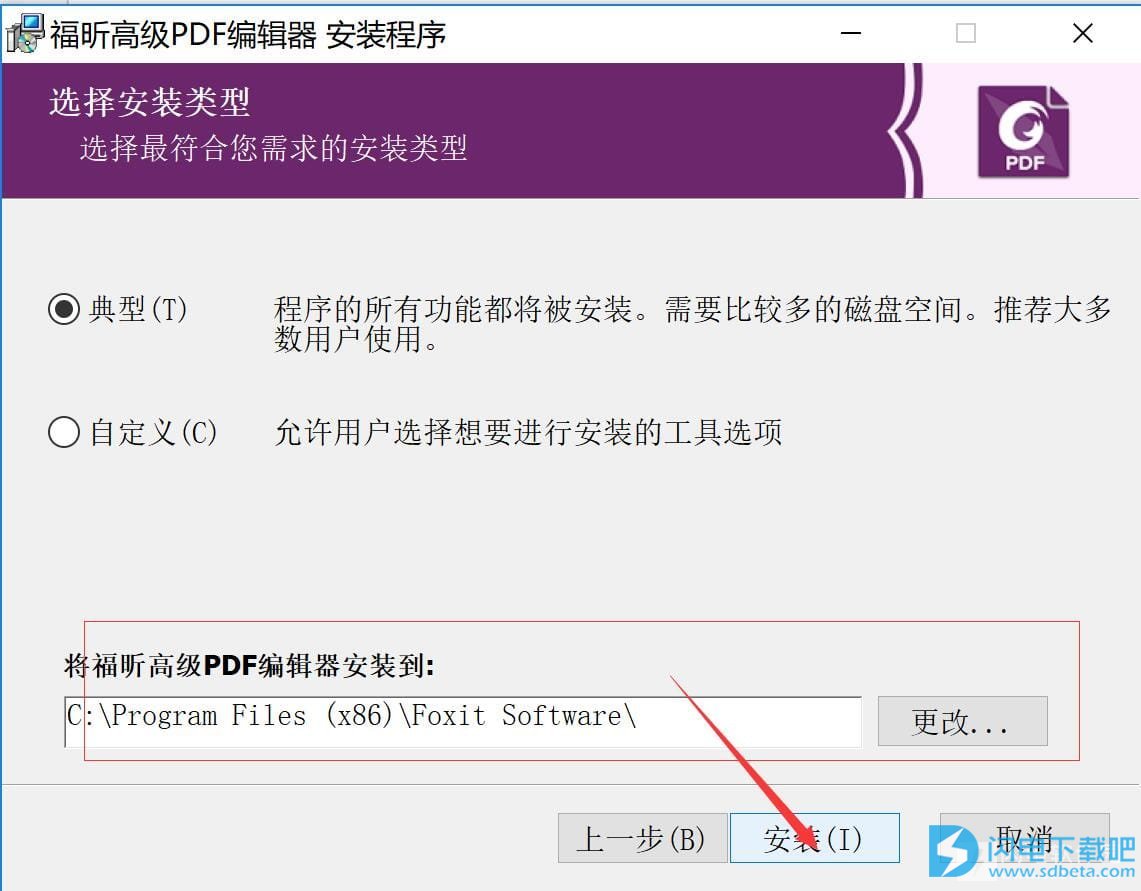
6.等待一会哦
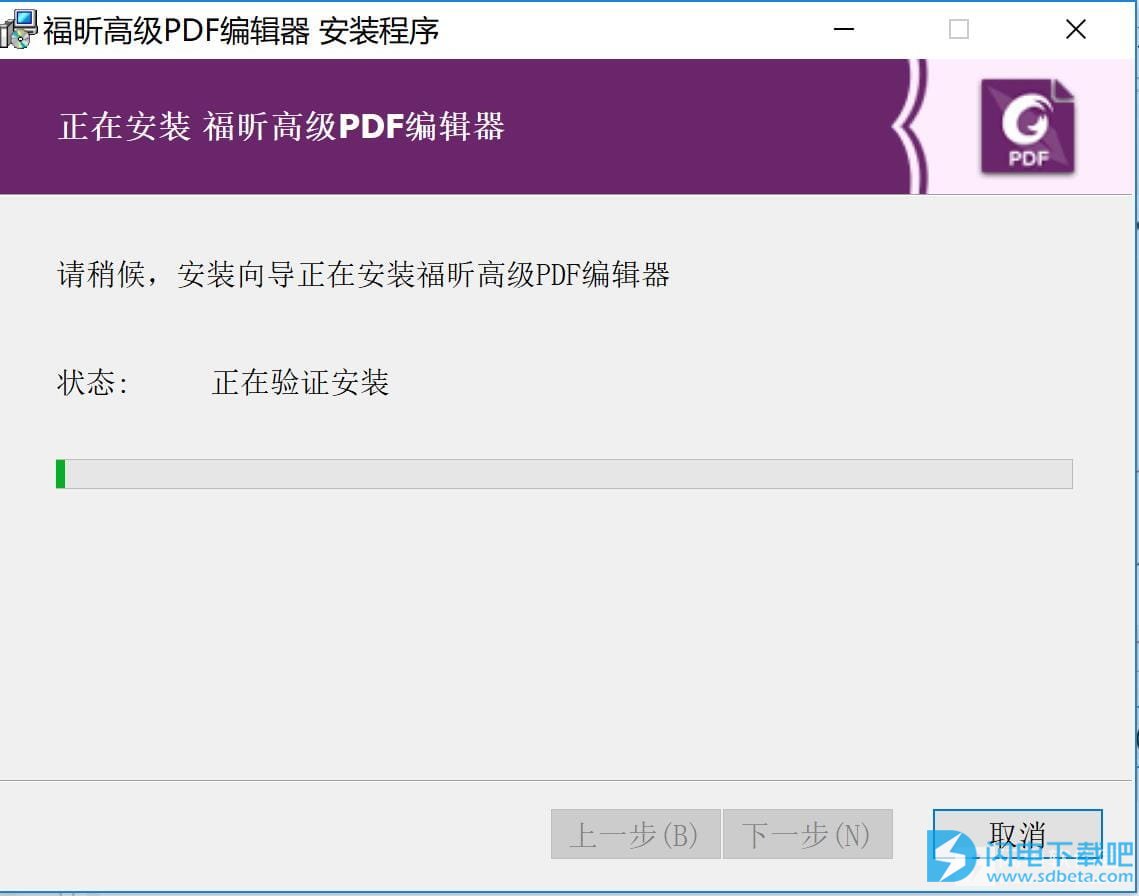
7.安装完成,先不要运行软件
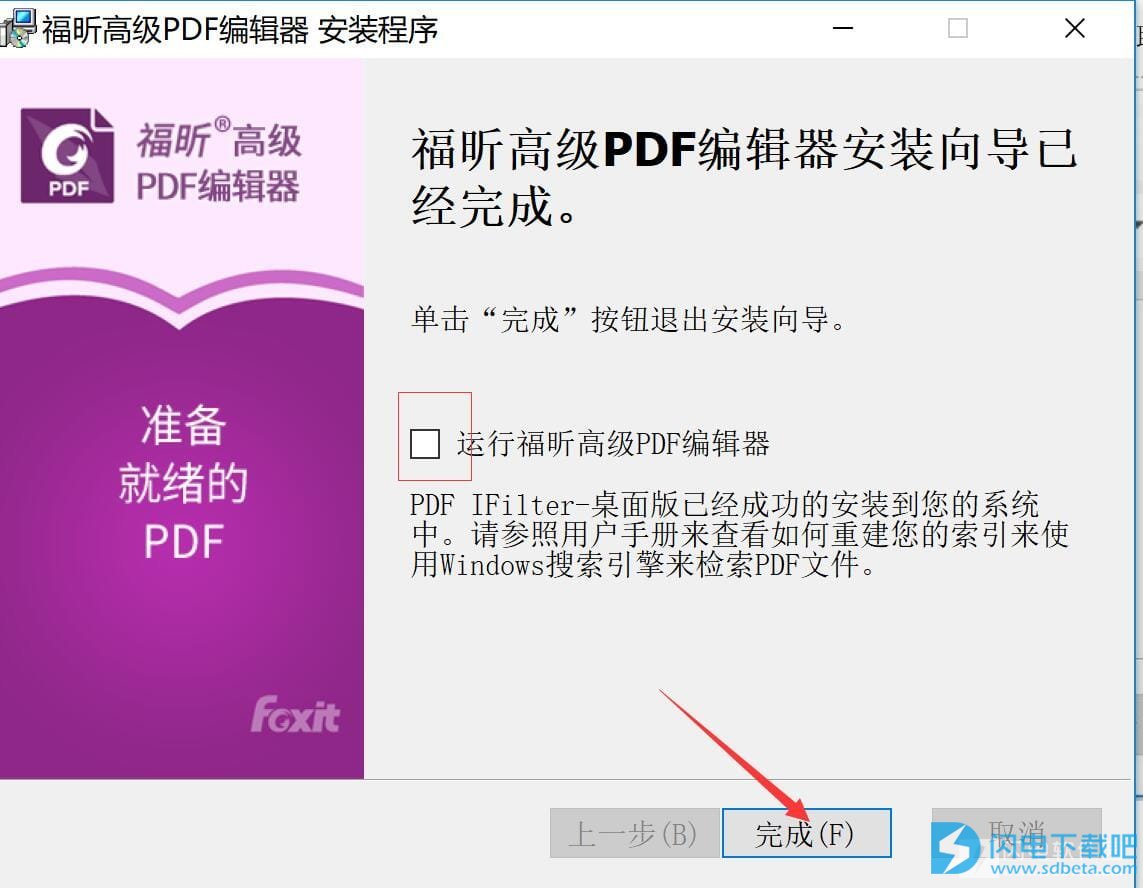
8.安装完成后,回到压缩包,在Crack文件夹里找到Express2BusinessFix.reg注册表文件,双击导入,直接点击“是”,直到注册表导入成功。
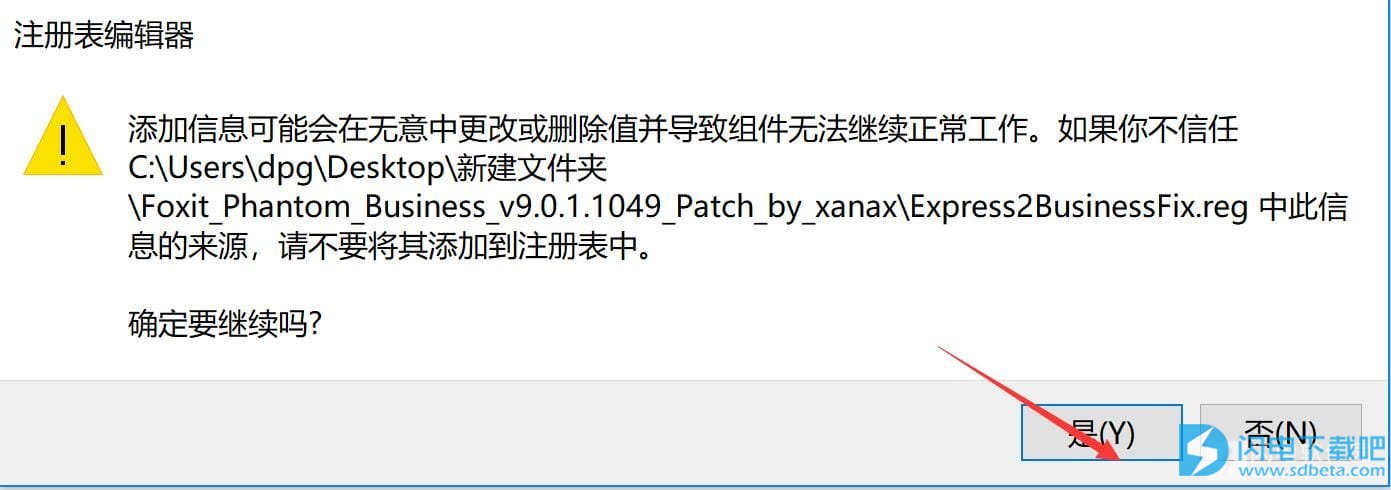
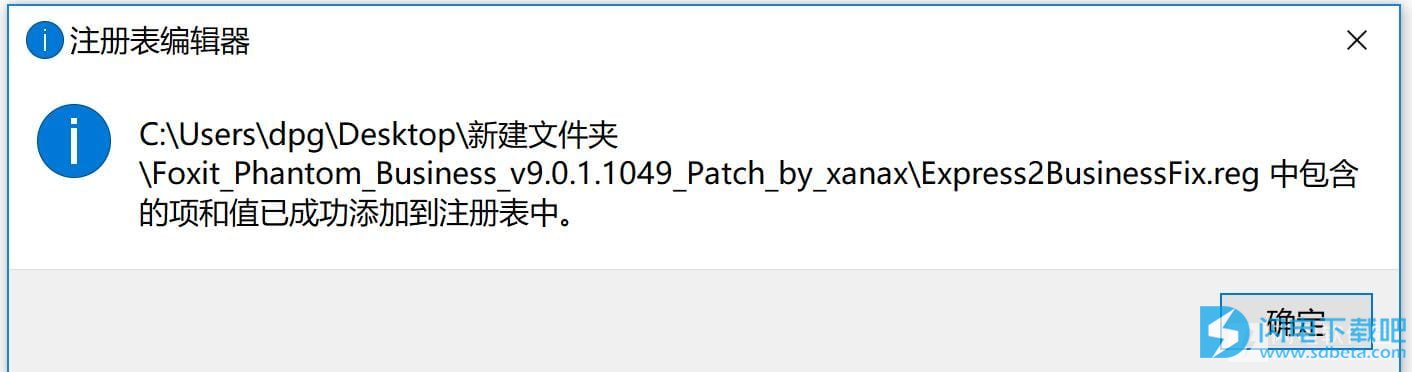
9.接下来在Crack文件夹下找到注册机foxit.phantompdf.business.9.0.1.1049-patch.exe,将其复制到福昕高级PDF编辑器的安装目录下,默认在C:\Program Files (x86)\Foxit Software\Foxit PhantomPDF,然后右键以管理员身份打开,点击注册机上的“Patch”按钮!
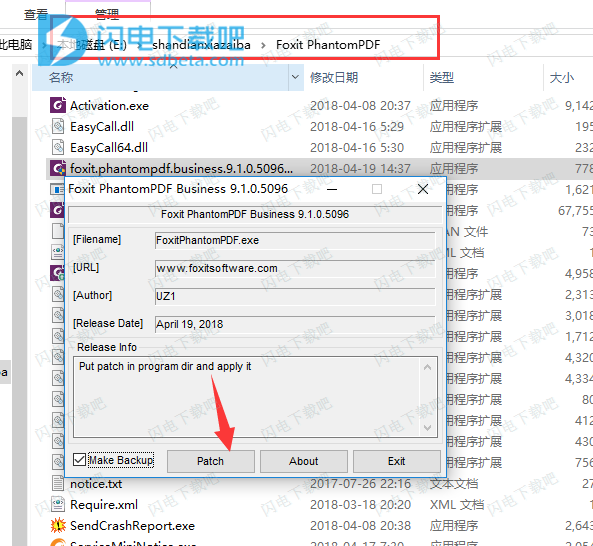
10.出现如下图提示,表示激活成功了
---START PATCHING---
[OFFSET PATCH]
Loading File:
C:\Program Files (x86)\Foxit Software\Foxit PhantomPDF\FoxitPhantomPDF.exe
Filesize Check : OK
CRC32 Check : Failed
Nothing patched!
Restore original file time : OK
ERROR
[REGISTRY PATCH]
OK
---PATCHING DONE---

11.打开桌面快捷方式,可以免费享用了!
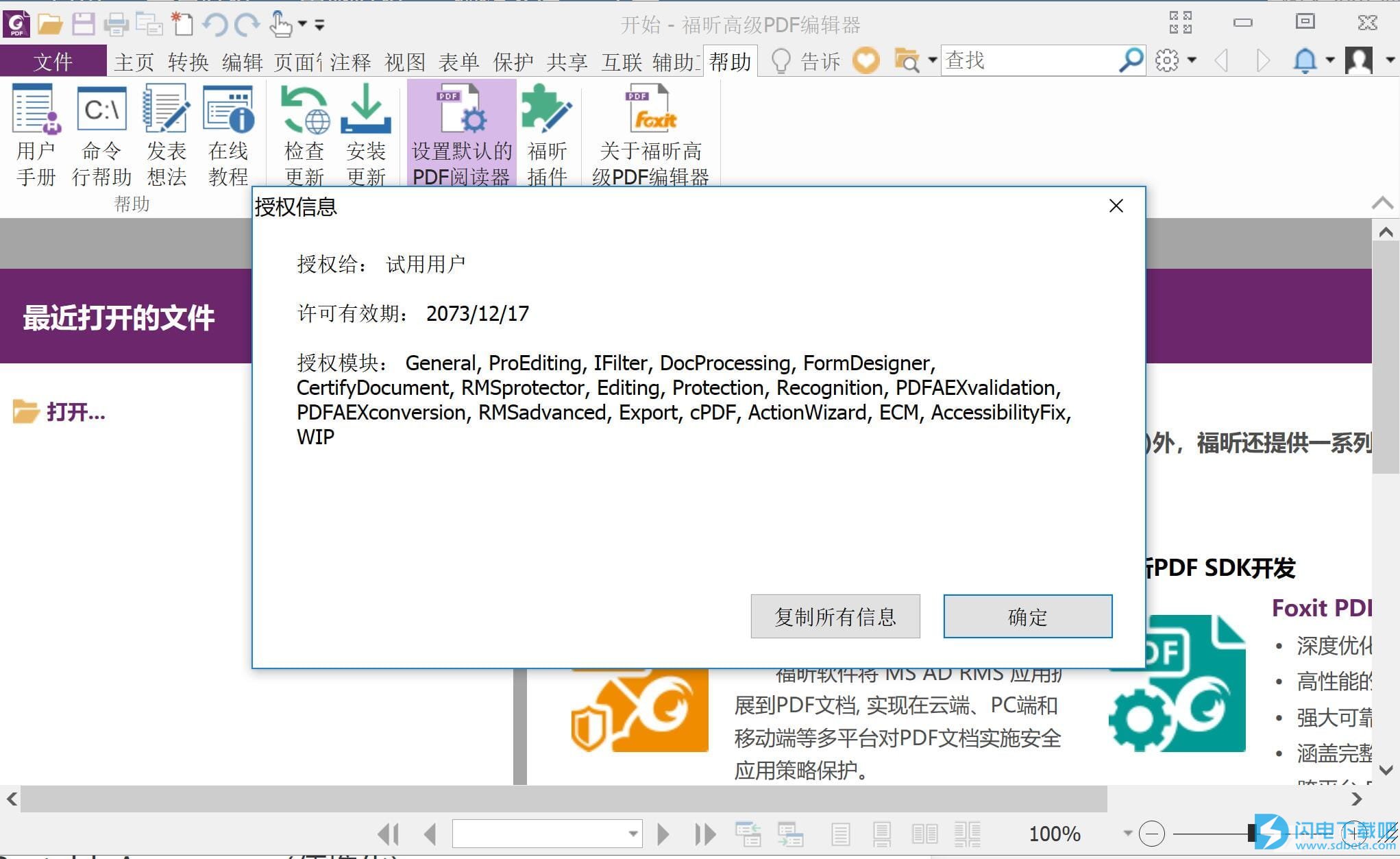
日志:
Foxit PhantomPDF的新功能9.4
- 对于单个应用程序窗口中的多标签浏览,您可以拖出标签以创建新窗口。
- 与Citrix ShareFile集成,允许您直接从“打开”菜单打开存储在ShareFile中的PDF文件,并从“另存为”菜单将文件保存到ShareFile。
- 辅助功能 角色映射不是PDF标准标签的原始标签,以便PhantomPDF更容易识别标签。您也可以应用角色映射切换回原始标记视图。
- 从“标签”面板支持更多用于对象属性编辑的选项,包括属性对象,属性类和对象颜色。
- 从“内容”面板中剪切,粘贴和删除容器项,以更正使用“阅读顺序”命令无法纠正的重排问题。
- “内容”面板中的右键单击菜单允许更多操作,允许您报告空间使用情况并编辑“文档目录”,“页面字典”和“容器字典”。
- 通过“标签/内容”面板中的击键撤消和重做,以快速撤消/重做上一个操作。(仅限商务)
- 在“内容”面板中轻松找到与文档窗格中选定内容对应的对象。(仅限商务)
- 将选定的容器项目保存为“内容”面板中的单独PDF。
- 从“内容”面板查看图像的元数据信息。(仅限商务)
- 在Touch Up Reading Order设置模式下使用“ Shift / Ctrl + Click ” 选择多个对象进行批量编辑。
- 使用“设置助理”添加更多选项以设置屏幕阅读器/放大镜的辅助功能首选项。
Foxit PhantomPDF 9.4的改进
- 简化比较文件的设置,优化比较结果中的差异标记,提高比较的准确性和可行性。
- 运行表单字段识别时自动识别数字签名字段。
- 转换页面上的所有Web链接,并将转换后的内容附加到PDF的末尾,只需单击一下即可帮助残障用户轻松访问链接的网页。
- 通过FCT(Foxit Customization Tool)升级时保留以前的MST设置。
- 查看页面上的所有网络链接,并选择要下载或转换的所需网络链接,并使用自定义转换设置附加到PDF的末尾。
- 从网页创建PDF时,会自动从URL和页面标题生成书签。
- 更好地显示校准的RGB图像。
- 添加,配置,导入和导出编校代码。(仅限商务)
- 将编辑应用于多个页面中的相同位置。(仅限商务)
- 通过在“页面”面板中使用“Shift / Ctrl +箭头”选择页面缩略图来选择多个页面。
- 通过拖放来组织PDF文件夹中的文件/文件夹,以快速将文件/文件夹移动到文件夹中。
- 从上下文菜单批量编辑多个书签的属性。
- 在测量对象时,将修改后的比例应用于当前页面或所有页面。
- 其他一些用户友好的增强功能。
Foxit PhantomPDF 9.4中解决的问题
修复了一些安全性和稳定性问题
本文地址:http://www.sd124.com/article/2018/0102/217705.html
《Foxit PhantomPDF Business福昕高级PDF编辑器 v9.4.0中文版下载安装和补丁激活教程》由闪电下载吧整理并发布,欢迎转载!